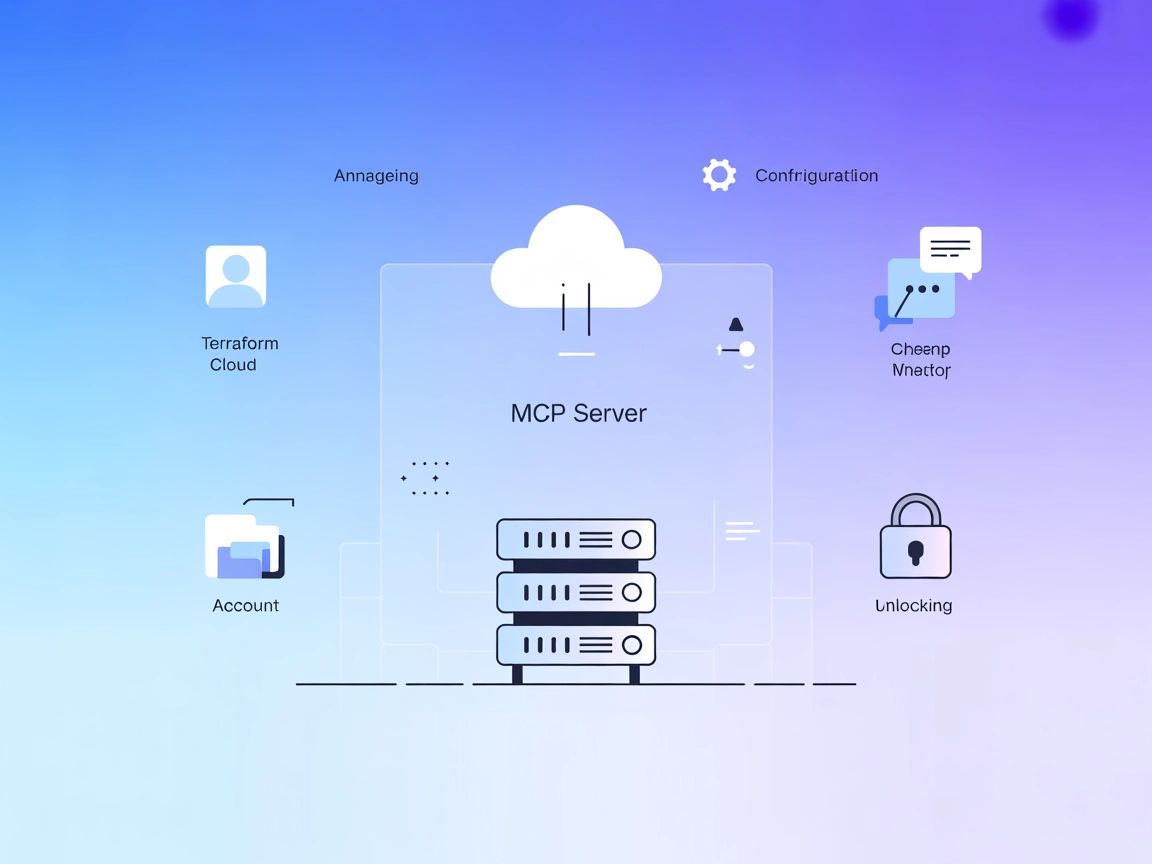Integrazione del Server ModelContextProtocol (MCP)
Il Server ModelContextProtocol (MCP) funge da ponte tra agenti AI e fonti dati esterne, API e servizi, consentendo agli utenti FlowHunt di costruire assistenti ...

Collega Blender senza sforzo agli assistenti AI! BlenderMCP ti consente di automatizzare la modellazione 3D, la creazione di scene e l’importazione di asset in Blender usando il linguaggio naturale o comandi LLM.
FlowHunt fornisce un livello di sicurezza aggiuntivo tra i tuoi sistemi interni e gli strumenti AI, dandoti controllo granulare su quali strumenti sono accessibili dai tuoi server MCP. I server MCP ospitati nella nostra infrastruttura possono essere integrati perfettamente con il chatbot di FlowHunt così come con le piattaforme AI popolari come ChatGPT, Claude e vari editor AI.
BlenderMCP è un server MCP (Model Context Protocol) che colma il divario tra Blender, la popolare suite open-source per la creazione 3D, e assistenti AI come Claude AI. Sfruttando l’MCP, BlenderMCP consente ai modelli AI di interagire direttamente e controllare Blender, permettendo modellazione 3D automatizzata e assistita da prompt, creazione e manipolazione di scene in tempo reale. Questa integrazione consente a sviluppatori e creatori di ottimizzare i flussi di lavoro, come generare, modificare o eliminare oggetti e asset 3D in Blender tramite prompt in linguaggio naturale o comandi guidati da LLM. BlenderMCP aumenta la produttività automatizzando attività ripetitive, facilitando la prototipazione rapida e abilitando la gestione intelligente delle risorse, mantenendo sempre una comunicazione bidirezionale tra l’AI e Blender.
{
"mcpServers": {
"blender-mcp": {
"command": "python",
"args": ["-m", "blender_mcp"]
}
}
}
{
"mcpServers": {
"blender-mcp": {
"command": "python",
"args": ["-m", "blender_mcp"]
}
}
}
{
"mcpServers": {
"blender-mcp": {
"command": "python",
"args": ["-m", "blender_mcp"]
}
}
}
{
"mcpServers": {
"blender-mcp": {
"command": "python",
"args": ["-m", "blender_mcp"]
}
}
}
Per utilizzare in sicurezza le chiavi API (es. per Sketchfab o Poly Haven), salvale come variabili d’ambiente e riferiscile nella tua configurazione:
{
"mcpServers": {
"blender-mcp": {
"command": "python",
"args": ["-m", "blender_mcp"],
"env": {
"SKETCHFAB_API_KEY": "${SKETCHFAB_API_KEY}"
}
}
}
}
Puoi anche aggiungere input utente se supportato dalla tua piattaforma:
{
"inputs": {
"sketchfab_api_key": {
"type": "env",
"env": "SKETCHFAB_API_KEY"
}
}
}
Uso di MCP in FlowHunt
Per integrare i server MCP nel tuo flusso di lavoro FlowHunt, inizia aggiungendo il componente MCP al tuo flow e collegandolo al tuo agente AI:
Fai clic sul componente MCP per aprire il pannello di configurazione. Nella sezione di configurazione MCP di sistema, inserisci i dettagli del tuo server MCP utilizzando questo formato JSON:
{
"blender-mcp": {
"transport": "streamable_http",
"url": "https://yourmcpserver.example/pathtothemcp/url"
}
}
Una volta configurato, l’agente AI potrà utilizzare questo MCP come strumento con accesso a tutte le sue funzioni e capacità. Ricorda di cambiare “blender-mcp” con il nome effettivo del tuo server MCP e di sostituire l’URL con quello del tuo server MCP.
| Sezione | Disponibilità | Dettagli/Note |
|---|---|---|
| Panoramica | ✅ | |
| Elenco dei Prompt | ⛔ | Nessun template di prompt trovato. |
| Elenco delle Risorse | ⛔ | Nessuna definizione di risorsa trovata. |
| Elenco degli Strumenti | ✅ | Basato su README e note di rilascio; non elencato esaustivamente nel codice. |
| Protezione Chiavi API | ✅ | Istruzioni generali incluse. |
| Supporto Sampling (meno rilevante in valutazione) | ⛔ | Nessuna menzione del supporto sampling. |
Sulla base delle tabelle sopra, BlenderMCP è un server MCP utile e popolare per l’integrazione Blender-AI, con ottimi strumenti pratici e un’ampia adozione. Tuttavia, la documentazione su prompt, risorse e funzionalità MCP avanzate è carente. Nel complesso, valuterei questo MCP 7/10 per utilità e popolarità, ma con margine di miglioramento in documentazione e trasparenza delle funzionalità.
| Ha una LICENSE | ✅ (MIT) |
|---|---|
| Ha almeno uno strumento | ✅ |
| Numero di Fork | 1,1k |
| Numero di Star | 11,9k |
BlenderMCP è un server MCP (Model Context Protocol) che collega Blender, la suite 3D open-source, con assistenti AI come Claude. Consente ai modelli AI di creare, modificare e gestire scene e risorse in Blender tramite linguaggio naturale o automazione basata su prompt.
BlenderMCP consente all'AI di generare, modificare e cancellare oggetti 3D, importare risorse da Sketchfab e Poly Haven, acquisire screenshot della viewport e persino creare modelli usando strumenti generativi—tutto tramite prompt e comandi guidati da AI.
Installa Blender e Python, poi aggiungi la configurazione del server BlenderMCP al tuo client (Windsurf, Claude, Cursor o Cline). Riavvia il client e verifica che BlenderMCP sia in esecuzione.
Memorizza le chiavi API come variabili d'ambiente e riferiscile nella configurazione del tuo server MCP. Esempio: 'env': { 'SKETCHFAB_API_KEY': '${SKETCHFAB_API_KEY}' }.
Sì! Aggiungi un componente MCP al tuo flusso FlowHunt, configuralo con i dettagli del tuo server BlenderMCP e il tuo agente AI potrà sfruttare tutti gli strumenti e le capacità di BlenderMCP.
Integra BlenderMCP con FlowHunt per sbloccare la progettazione 3D guidata da prompt e la gestione automatizzata delle scene. Eleva il tuo flusso creativo con il controllo AI di Blender.
Il Server ModelContextProtocol (MCP) funge da ponte tra agenti AI e fonti dati esterne, API e servizi, consentendo agli utenti FlowHunt di costruire assistenti ...
Il server MCP interactive-mcp consente flussi di lavoro AI con l'intervento umano, collegando agenti AI con utenti e sistemi esterni. Supporta sviluppo cross-pl...
Integra gli assistenti AI con l'API di Terraform Cloud utilizzando il Terraform Cloud MCP Server. Gestisci l'infrastruttura tramite linguaggio naturale, automat...
Consenso Cookie
Usiamo i cookie per migliorare la tua esperienza di navigazione e analizzare il nostro traffico. See our privacy policy.